Win10电脑桌面上使用的记事本便签软件字体大小怎么调整?
在win10电脑桌面上使用便签软件时,如果便签字体太小,在查看便签上记录的待办事项时,会比较费眼睛;特别是便签上记录了密密麻麻的提醒事项时,查找起来会特别不方便,因此,不少人在选择电脑上使用的记事本便签软件时,会考虑这款软件的字体大小是否可以调整呢?
敬业签是一款集提醒、记事、备忘于一体的便签软件,可以在win10电脑上安装使用,能够用来工作中的备忘事项,同时还能就记录的备忘事项设定时间提醒,方便大家按时完成重要的事情,那么在win10电脑上使用敬业签时,便签软件中的字体大小怎么调整呢?
一、打开win10电脑上使用的敬业签软件,点击顶部“设置”,进入系统设置中;
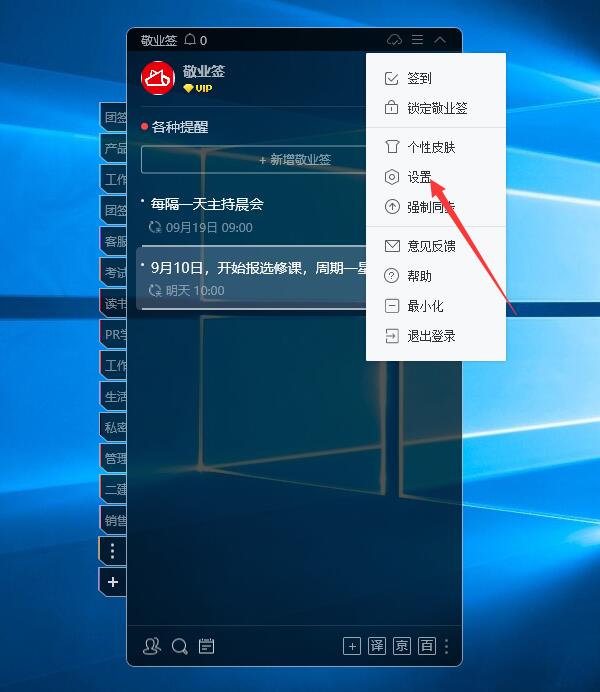
二、切换系统设置左侧的选项栏,选择“基本设置”,并找到“默认字号”选项;

三、点击“默认字号”下方的选项框,在弹出的字号中选择不同像素的字号;

四、选择字号后,在便签列表下即可看到字体的大小。
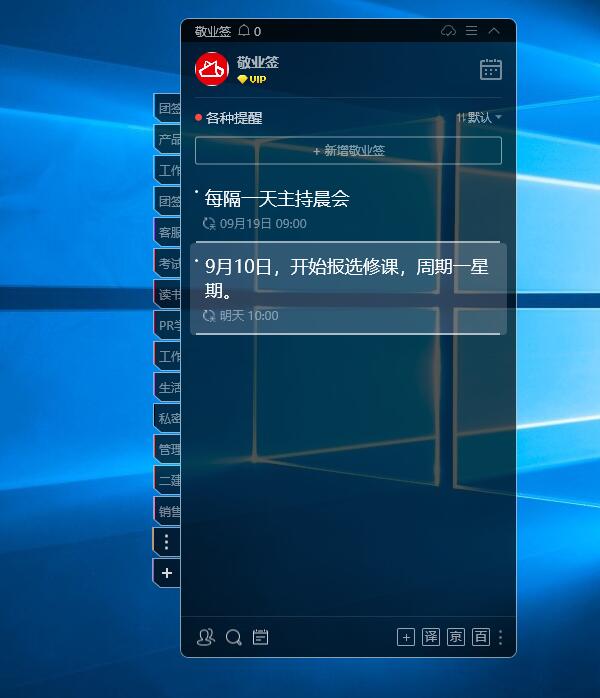
注:敬业签是一款支持在Windows/Android/iPhone/iPad/Web/苹果Mac端多端同步的便签软件,在win10电脑端调整字体大小后,仅对该端口生效,其它几个端口的字体不会随之改变,如若需要更改字体大小,可在设置中找到字体设置进行调整。
最新发布
相关内容
-
 可以录音的便签app有哪些?便签怎么添加录音
可以录音的便签app有哪些?便签怎么添加录音
发布时间:2022-02-05 类型:新闻动态 -
 手机便签APP下载 安卓手机记事软件哪个好用
手机便签APP下载 安卓手机记事软件哪个好用
发布时间:2022-01-25 类型:新闻动态 -
 魅族手机云便签的这些使用小技巧 你都知道吗?
魅族手机云便签的这些使用小技巧 你都知道吗?
发布时间:2022-01-23 类型:新闻动态 -
 待办事项计划表清单 每日记事本便签软件
待办事项计划表清单 每日记事本便签软件
发布时间:2022-01-24 类型:新闻动态 -
 计划表随身带的待办事项清单神器便签
计划表随身带的待办事项清单神器便签
发布时间:2022-01-23 类型:新闻动态
推荐
-

-

-

- 哪款桌面便签更加好用?电脑桌面上的好用便签 机阿里山可见度立刻发射机独立开发了解ask等级分类
- 手机提醒信息如何添加照片?怎样在提醒闹钟中添加照片 机阿里山可见度立刻发射机独立开发了解ask等级分类
- 手机备忘录如何导出到电脑里?支持数据导出的备忘录推荐 机阿里山可见度立刻发射机独立开发了解ask等级分类
- 电脑上能弹窗提醒的软件叫什么?如何在桌面设置电脑提醒事项 机阿里山可见度立刻发射机独立开发了解ask等级分类
- 外勤人员应该用哪款提醒软件?能精确提醒工作的软件app 机阿里山可见度立刻发射机独立开发了解ask等级分类
- 如何在电脑桌面设置Ai问答助手?支持互动的桌面便签 机阿里山可见度立刻发射机独立开发了解ask等级分类
- 能给自己制定学习计划软件叫什么?计划待办类软件推荐 机阿里山可见度立刻发射机独立开发了解ask等级分类
热点
标签











